Вітаю Вас, шановні читачі! Синій екран смерті - це помилка, з якою рано чи пізно стикається кожен користувач, на комп'ютері якого встановлена операційна система Windows. При появі цієї помилки деякі користувачі починають панікувати, не знаючи, що робити.
Рішенням на короткий період часу є перезавантаження системи. І якщо система не робить цього автоматично, то це можна зробити вручну, натиснувши кнопку «Reset» на корпусі персонального комп'ютераабо утримуючи кнопку «Power» на клавіатурі ноутбука, а потім знову його включивши.
Важливо розуміти, що поява синього екрана смерті - це симптом конфлікту або непрацездатності окремого додатка і Вашої першочерговим завданням є негайне усунення помилки синього екрану смерті.
Насамперед потрібно зрозуміти, що саме сталося, і звідки з'явилася помилка. Для цього потрібно коротко зрозуміти архітектуру операційної системи. Глибоких пізнань в даній темі не потрібно. Вам достатньо знати, що код виконується в двох основних режимах: призначений для користувача режим і режим ядра.
Призначений для користувача режим найбільш спрощений, і являє собою обробку простих додатківкористувача: офісні програми, Браузери, стандартні програми і інші. А в режимі ядра виконується робота драйверів і операційної системи. Таке розмежування дуже важливо. Адже дивіться, якщо стався збій в роботі браузера, то це не вплине на роботу всієї системи в цілому, а просто станеться збій програми. Вам всього лише потрібно буде просто закрити примусово додаток і продовжити роботу.
Ну а з режимом ядра справа йде серйозніше, адже в цьому випадку помилка в роботі драйвера може вплинути на роботу всієї системи, в разі появи якої якраз таки і відбувається поява синього екрана смерті.
З'явився синій екран смерті що робити?
Отже, поява синього екрана смерті - це так званий захист системи в тому випадку, коли код опрацьовується некоректно. У цьому випадку виводиться синій екран на дисплей монітора і всі дані не зберігаються для безпеки роботи системи в майбутньому. І як говорилося раніше, в самому синьому екрані міститься вся необхідна інформація для його аналізу і розуміння суті проблеми.
Якщо комп'ютер перезавантажується автоматично, у користувача не вистачає часу на прочитання інформації, яка міститься на ньому, не кажучи вже про її аналізі. У цьому випадку після завантаження системи, потрібно натиснути правою кнопкою миші по значку «Мій комп'ютер», і вибрати пункт «Властивості». Це ж дію можна замінити комбінацією гарячих клавіш «Win + Pause».
Якщо встановлена операційна система Windows 7, то в лівому меню потрібно перейти в меню « Додаткові параметрисистеми ».
![]()
Після чого потрібно вибрати вкладку «Додатково» і в полі «Завантаження і відновлення» натиснути кнопку «Параметри».

Тут потрібно в поле «Відмова системи» прибрати прапорець з рядка «Виконати автоматичну перезавантаження». Після виконання цих дій потрібно все зміни зберегти.

Надалі, при появі синього екрану смерті, автоматична перезавантаження з'являтися не буде і можна буде проаналізувати суть конфлікту системи.
Читання синього екрану смерті
Нижче представлений скріншот синього екрану смерті, давайте разом спробуємо зрозуміти і прочитати що виникла помилку.
У верхній частині екрана надано повідомлення про те, що саме сталося. У нашому випадку звучить приблизно так: «Була виявлена проблема і вікна були закриті, щоб запобігти пошкодженню комп'ютера».
У другому абзаці представлена інформація про саму помилку: «Проблема викликана в наступному файлі - SPCMDCON.SYS»
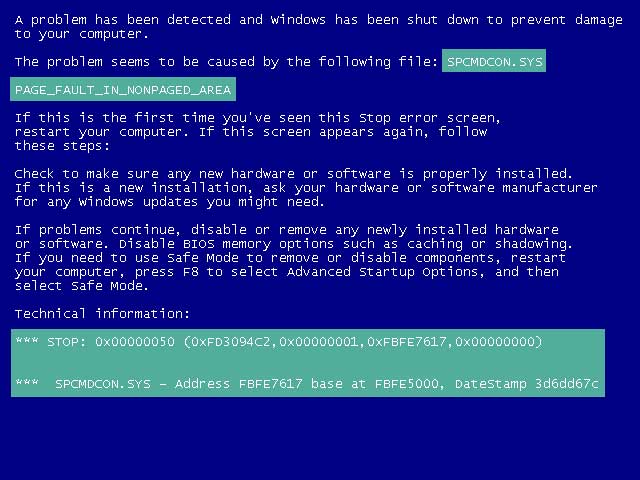
Система описує, що саме сталося, але ця інформація представлена не завжди, так як система не завжди розуміє помилку.
У третьому абзаці надано назву помилки. Це назву можна зберегти. Воно може стати в нагоді в майбутньому. Далі слід великий текст, який містить рекомендації щодо усунення помилки.
Також там була представлена сама важлива інформація: Шістнадцятковий код помилки, його важливо зберегти, він обов'язково стане в нагоді. Тут же в дужках після коду помилки представлені параметри помилки. Нижче представлена інформація про фото, що викликала помилку, і її адресу. Інформація про фото і адресу помилки представлена на синьому екрані смерті далеко не завжди, але якщо вона є, то вона суттєво допомагає вирішити проблему швидше.
Отже, отримані назву помилки і код помилки, Вам потрібно вписати в пошуковий рядокпошукових системи, щоб знайти інформацію про те, що сталося збої системи.
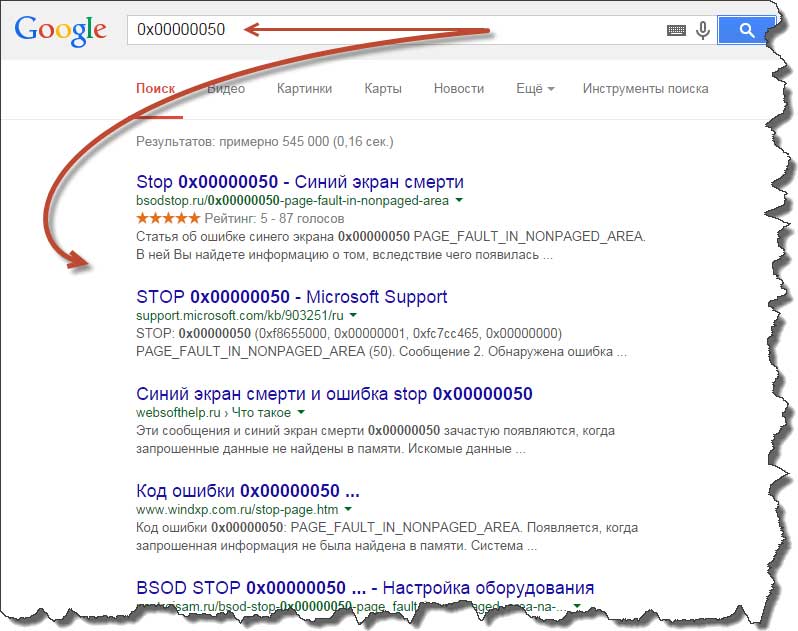
Таких помилок представлено понад сто, тому описувати кожну сенсу не має. Досить розуміти, що всі помилки можна розподілити на групи. Пропоную Вам перейти до наступного пункту.
Типи помилок, що викликають синій екран смерті
Більшість проблем (близько 70 відсотків), пов'язаних з роботою системи є помилки усередині драйвера. Вони можуть бути викликані установкою невідповідних драйверів, або конфліктом драйверів один з одним, а також некоректно встановлених оновлень.
У цю ж категорію можна додати драйвера, що конфліктують з операційною системою, наприклад, Ви підключили до свого комп'ютера принтер, завантажили драйвера і успішно їх встановили. Ваш принтер друкує без будь-яких проблем, але стало помітно, що операційна система веде себе дивним чином, а саме відбувається мимовільне відключення комп'ютера, з'являються різні помилки, Аж до появи синього екрану смерті.
Також помилка може з'явитися в результаті перегріву пристроїв всередині персонального комп'ютера або просто конфлікті пристроїв між собою, а також конфлікті комплектуючих з операційною системою. Не всі комплектуючі можуть працювати між собою повноцінно. А це в свою чергу може викликати уповільнення роботи операційної системи. В одній з минулих своїх статей я вже писав про цю проблему, обов'язково ознайомтеся:
Також нерідко (близько 10 відсотків) є збій самого пристрою. відмова роботи жорсткого диска, оперативної пам'яті, Відеокарти і інших комплектуючих.
Слід зазначити також неправильні настройки BIOS, недостатня кількість вільного місцяна жорсткому диску, зараження вірусами, а також розгін процесора і оперативної пам'яті. На частку цих помилок припадає близько 15 відсотків системних помилок. У своїй статті про БІОС я розповідав основні нюанси, ось прочитайте:
Менше 5 відсотків помилок доводиться на помилки коду самої операційної системи Windows. Незважаючи на те, що компанія постійно працює над вирішенням даного питання, Все ж всі помилки усунути поки їм не вдається.
Рішення і профілактика проблем, що викликають синій екран смерті
Після отримання коду та назви помилки, варто пошукати через пошукову системурецепт для її усунення. Але варто зазначити, що більшість проблем усувається способами, представленими нижче.
Перевірка вільного місця на жорстких дисках. Якщо на жорсткому диску менше 10 відсотків вільного мета, то його слід розвантажити, щоб система могла працювати вільніше і більш стабільно.
Рекомендується залишати на диску більше 20 відсотків вільного місця. Таким чином, система буде копіювати і оновлювати файли швидше, перегрів диска буде набагато менше. Ще одним рішенням для прискорення роботи системи буде поділ жорсткогодиска на кілька секторів. Таким чином, можна розділити системні файлиі офісні.
Варто проводити періодичну перевірку жорсткогодиска на наявність пошкоджених секторів. Для цього підійдуть стандартні програми. Також не варто забувати про дефрагментації жорсткого диска. Ось Вам для прикладу стаття:
Сканування операційної системи на наявність вірусів, і подальше їх видалення або лікування. На комп'ютері обов'язково повинен бути встановлений антивірусний продукт, який буде постійно оновлюватися. Бажано купувати не безкоштовний антивірус. Такі програми більш надійні і швидше оновлюються. У антивірусі обов'язкова наявність FireWall, щоб не підчепити непотрібні файлиз Інтернету. А також обов'язково сканування всіх знімних носіїв.
установка останніх оновленьопераційної системи. Компанія дбає про користувачів, які користуються їхніми продуктом, тому намагається в кожному оновленні вирішувати всі можливі на даний моментпроблеми. Саме тому потрібно постійно оновлювати свою систему.
Якщо помилка з'явилася після оновлення драйвера, то краще відкотити його назад до більш старої версії. Але при цьому, у Вас попередньо має бути налагоджене резервне копіюваннясистеми як за допомогою стандартних додатків, Що входять до складу продукту Microsoft або ж, завдяки стороннім перевіреним програмам. До речі про одну з таких програм я планую Вам розповісти в одній з, Ви зрозумієте наскільки це важливо налаштувати резервне копіювання на своєму комп'ютері.
Що ще можна додати? Звичайно ж, помилка при роботі якоїсь програми вирішується простим її видаленням в консолі панелі управління операційної системи. Ще також допомагає запуск «Останньою вдалої конфігурації» при завантаженні системи Windows.
Якщо ж помилка з'являється в результаті установки нового пристрою, то слід перевірити сам драйвер або пристрій на сумісність з вже зібраним комп'ютеромабо раніше встановленими драйверами, а також з самою операційною системою. Я б Вам порадив в цьому випадку краще всього завантажувати драйвера з офіційного сайту виробника пристрою.
При неправильних налаштуваннях системи BIOSможуть бути великі проблеми. Тому, поява синього екрана смерті в цьому випадку - це практично подарунок, адже якщо користувач недосвідчений в цьому питанні, проблеми можуть бути куди більш складні. Рішенням може бути скидання налаштувань до заводських. Але основним принципом у роботі з BIOS повинен бути гасло лікарів «Не нашкодь». Тому, якщо у виниклій ситуації Вам не ясно, що саме це за настройка, найкраще її не чіпати.
Також поява помилки може викликати несправна оперативна пам'ять. Рекомендується періодично тестувати її на наявність неполадок, наприклад, програмою «Memtest». Можете також прочитати мою статтю:
Якщо сама планка пошкоджена, то її варто замінити. Якщо ж таких модулів пам'яті встановлено кілька, то варто видалити пошкоджену планку. Повторюся, що це також може вирішити проблему.
Не варто залишати без уваги перегрів самого комп'ютера. Необхідно постійно стежити за ним, усувати пил з корпусу. Періодично змащувати необхідні деталі, додавати пасту на процесор і відеокарту. Найкраще використовувати фірмові кулери, або так звані Боксові процесори, в комплекті з якими вже є кулер. Обов'язково прочитайте статтю:
Перевірка правильного підключення всіх кабелів в комп'ютер. Кожен кабель оснащений захистом від неправильного підключення, і підключити його в інший порт - завдання проблематична, але знову-таки варто перевірити і це про всяк випадок.
Останнім етапом, якщо всі запропоновані варіанти не допомогли, є перевстановлення операційної системи. Звичайно, найкраще використовувати ліцензійний диск з системою. Як відомо, адже саме використання збірок з додатковим пакетом програм і призводить до різних збоїв.
Завершуючи сьогоднішній пост під назвою - « ? » я б хотів відзначити, що саме ліцензійна операційна система і різні надійні і перевірені пакети прикладних програмбудуть гарантом того, що поновлення для такої системи будуть встановлюватися без будь-яких проблем і надійно захистять Ваш комп'ютер від появи синього екрану смерті.
Ну що ж, на цьому у мене все. Якщо у Вас є будь-які питання, пропозиції чи побажання, то буду радий почути в коментарях і якщо Ви ще не підписані на мою розсилку, то рекомендую Вам зробити це прямо зараз.
Привіт друзі! Якщо ви не з чуток знаєте що таке синій екран смерті, і що ще гірше, часто з ним зустрічаєтеся, то ця стаття повинна вам допомогти. Зараз я постараюся докладно написати про те, чому можуть часто з'являтися сині екранисмерті, і як перевірити оперативну пам'ять на помилкистандартним засобом перевірки пам'яті Windows.
Ви запитаєте, чому я пишу про синіх екранах і діагностиці оперативної пам'яті в одній статті? Та тому-що, оперативна пам'ять, точніше проблеми з нею дуже часто супроводжуються синіми екранами, з різними помилками, і в різний час. Це звичайно ж моя думка, але приблизно в 60% появи синіх екранів, винні проблеми з оперативною пам'яттю.
Що робити якщо часто з'являються сині екрани?
Як то кажуть, реальна історія:). У мого друга, майже новий комп'ютер, І його вже дістали по саме нікуди. З'являються вони в будь-який час, тобто якоїсь певної закономірності, що щось зробив і помилка, немає. Може один раз в день вискочити синій екран, може відразу при включенні комп'ютера, а може і після декількох годин роботи.
Як він уже помітив, найчастіше з'являються ці екрани з помилками 0x0000000Aі 0x0000008e(Можуть бути і інші коди помилок). Рятує звичайно ж, тільки перезавантаження. Але рятує ненадовго.
Працювати за таким комп'ютером практично неможливо, не знаєш коли ця помилка вискочить.
Я порадив просканувати оперативну пам'ять на помилки, хоча б стандартним засобом Windows. Після того як він запустив тест, не минуло й 15 хвилин (а оперативна пам'ять тестується довго), як з'явилося повідомлення про те, що виявлені проблеми з оперативною пам'яттю. По суті, якщо знайдені хоч якісь помилки з пам'яттю, то продовжувати сканування немає сенсу. Ось вам і причина помилок, у вигляді синіх екранів.
Відразу скажу, що б потім не забути, починають якось оперативну пам'ять вже не вийде. Її тільки можна замінити. І утиліти, як стандартна програмадіагностики пам'яті, так і утиліта наприклад Memtest86 + про яку я напишу в готельної статті, робить тільки діагностику, але ніяк не ремонт.
Перевіряємо пам'ять стандартною утилітою в Windows 7
Зараз я напишу про те, як перевірити оперативну пам'ять стандартною утилітою, яка вже є в операційній системі Windows. покажу на прикладі Windows 7. Називається вона.
Відкрийте "Пуск" і в рядку пошуку наберіть:
Запустіть mdsched.
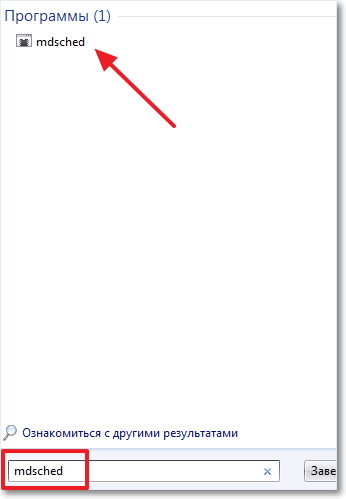
Натисніть на "Виконати перезавантаження і перевірку".

Комп'ютер перезавантажиться, і автоматично почнеться перевірка оперативної пам'яті.

Відразу попереджаю, перевірка може тривати довго. Після перевірки, комп'ютер сам включиться і з'явиться звіт про результат тестування. Ось таке вікно з'явилося після перевірки оперативки в одного.

Після таких повідомлень, потрібно міняти оперативну пам'ять. Якщо у вас дві (або більше) планки оперативки, то можна залишити наприклад тільки одну і виконати перевірку ще раз, ну що б знайти проблемний модуль.
Так само можна позичити у знайомого оперативку і попрацювати з нею деякий час. Подивитися, чи будуть з'являтися сині екрани. Якщо так, то шукати інші причини, якщо ж все буде добре, а швидше за все так і буде, то купувати нову оперативну пам'ять.
На цьому все, хочу ще побажати вам удачі, в цій справі, вона стане в нагоді :). І привітати Вас з наступаючими Новорічними святами!
Здрастуйте дорогі читачі. Операційна система Windows, штука таки дуже примхлива і як правило ця примхливість проявляється синіми екранами з білим текстом :). У народі їх же називають, чому смерті? Не знаю, напевно тому що помилки такого характеру бувають дуже серйозними.
У цій невеликій статейці я звичайно ж не напишу як вилікувати появи синього екрану смерті, тому що він з'являється при великій кількості різних помилок. Але я скажу Вам що потрібно робити і як можна знайти рішення цієї проблеми.
До речі про синіх екранах я вже писав. В тій статті я просто порівняв екран з помилкою в Windows 7 і Windows 8, сьогодні ж будемо розглядати приклад на Windows 7 і більш ранніх версіях. Можете почитати, там є і визначення взяте з Вікіпедії. Ну а якщо своїми словами, то - це синє вікно з білим текстом і кодом помилки, яке з'являється в разі серйозно системного збою. Який найчастіше викликається роботою драйверів.
Як я вже писав, причин появи таки помилок дуже багато ну і способів вирішення відповідно теж.
Чим відрізняються сині екрани? Звичайно ж повідомленням яке на ньому присутня. Для того, що б знайти рішення конкретної помилки потрібно вникнути в текст повідомлення. Або навіть не в текст, а в код помилки який розміщений після слова "STOP:" і виглядає цей самий код приблизно так: "0x0000006B".
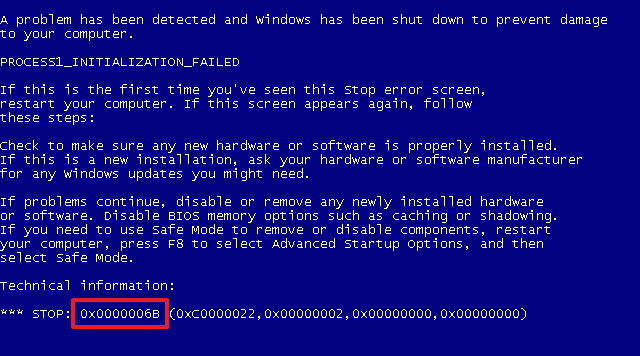
Ось саме з цього шматочку тексту, потрібно шукати вирішення проблеми в інтернеті. Просто задайте наприклад в Гуглі запит з цим кодом, і пройдіться по сайтам з видачі. Я впевнений, що там Ви знайдете рада щодо усунення виниклої у Вас проблеми. Бувають звичайно ж випадки, коли може і нічого не бути, але я думаю що це вже дуже крайні випадки з по самотніми помилками.
Нижче наведу кілька прикладів екранів смерті.
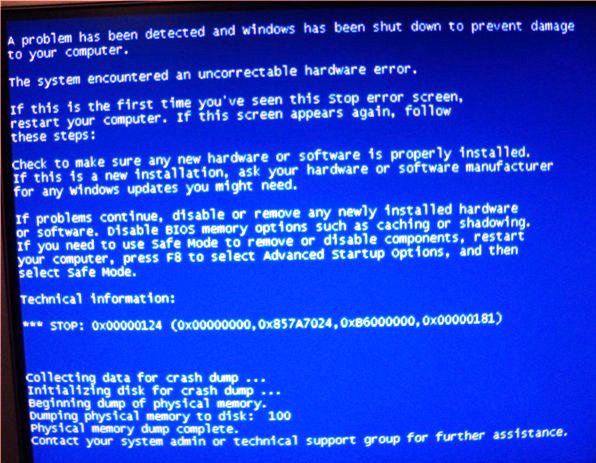

У такій "Страшної" помилку насправді немає нічого страшного, і Ви самі зможете її виправити. ну а якщо не вийде, то доведеться звернутися в сервісний центр, тільки дивіться що б Вас там не обманули. А як уникнути обману в комп'ютерних майстернях я писав у статті "". Успіхів!
оновлення:написав ще одну статтю по темі появи синіх екранів від проблем з оперативною пам'яттю, думаю стане в нагоді "".
Серед користувачів, довгий часпрацюючих з операційною системою Windows, складно знайти того, хто хоча б раз не стикався з BSOD - Blue Screen of Death, або «Синім екраном смерті». Його поява свідчить про критичну помилку і зазвичай супроводжується мимовільної перезавантаженням комп'ютера.
Причини появи BSOD
Більшість помилок, що виникають при роботі Windows, Є усуненими. Але іноді виникає ситуація, коли збій виявляється фатальним, подальша робота стає неможливою. Саме тоді виводиться BSOD з повідомленням про характер помилки. Як правило, його висновок пов'язаний з неправильною роботою ПО або виникненням проблем внаслідок несумісності або несправності комплектуючих.
Зазвичай BSOD передують ті чи інші зміни в системі:
- Оновлення або перевстановлення ОС.
- Установка програмного забезпечення.
- Оновлення програм.
- Установка нових комплектуючих і драйверів для них.
Головною неприємністю, з якої користувач стикається в подібній ситуації, стає втрата всіх незбережених даних. Якщо з'являється Blue Screen of Death, це однозначно свідчить про те, що «персоналки» потребує налаштування.
Відновлення комп'ютера після непереборного збою
У більшості випадків після BSOD комп'ютер автоматично перезавантажується, його нормальна робота відновлюється. Але якщо подібні збої виникають регулярно, необхідно їх усувати. Так, якщо їм передувала перевстановлення або оновлення ОС, причиною їх виникнення з великою ймовірністю є нештатна робота якогось драйвера. Обов'язково прочитайте з'явилося повідомлення, запишіть код помилки - це може допомогти з'ясувати причину події.
самий легкий спосібреанімації ОC - повернення до попередніх налаштувань, відмова від проведених змін. Для цього після перезавантаження потрібно знайти в меню пункт «Відновлення системи», вибрати контрольну точку. Робота ОС зазвичай повністю відновлюється.
Складніше, якщо скасувати нові параметри не можна - наприклад, коли BSOD став з'являтися після переустановлення ОС. В цьому випадку потрібно уважно вивчити виводиться текст. Причиною неполадки, зокрема, можуть бути невідповідні або неправильно встановлені драйверивідеокарти. Після їх переустановлення робота ПK налагодиться. Іноді можуть бути проблеми з несумісністю обладнання - наприклад, встановлені планки ОЗУ, розраховані на різну частоту.
Самостійне виявлення причини BSOD дуже ускладнене, можна витратити багато часу, але так і не усунути неполадку. Найпростішим виходом з положення може стати виклик фахівця нашого сервісного центру. Компанія «Лідер-Комп" вже багато років займається сервісним обслуговуванням ПК, наші майстри впораються з будь-якою несправністю. Наберіть вказаний контактний телефон, наш експерт приїде до вас і професійно налагодить вашу «персоналку». Гарантуємо високу якість обслуговування і низькі ціни!
Кожен, хто щодня стикається з роботою на комп'ютері, зустрічався з проблемою синього екрану з білим текстом. Позбутися його можна лише за допомогою перезавантаження комп'ютера. Називається це: "Синій екран смерті". Чому він з'являється і як усунути ці причини, розберемо детально в даній статті.
Звідки пішла така назва
В сучасних системах Windowsданий екран вже виконано не у вигляді синього з білим текстом. Тепер він зображує, наприклад, на Windows 8 вираз сумного смайла. Він часто вилітає, коли проводиться тестування нових операційних систем. Але це найбезпечніший варіант його появи.
У перших версіях Windows Vistaце були червоні екрани. А за часів використання ранніх версій Windows 1.0 і 2.0, екрани були чорними. Загальноприйнята назва синього екрану смерті було введено службовцям каліфорнійської компанії Еріком Ноесом в 1991 році.
Чому синій екран смерті? Це поняття прийшло до нас з англійської мови. Саме явище, внаслідок якого він з'являється, звучить, як "Stop Error", що в перекладі означає: "зупинка через помилки". А синій екран смерті це переклад від Blue Screen of Death, скорочено BSoD.
Таким чином, виводячи даний екран на ваш монітор, операційна система Windows повідомляє вам про що сталася критичну помилку. Внаслідок її виникнення система не здатна далі стабільно працювати і змушена зупинитися.
Помилка виводиться на синьому екрані білим текстом, що описує її Stop код. По ньому можна з'ясувати причину її виникнення, а значить, дізнатися способи усунення. Код являє собою запис у вигляді шестнадцатеричной системи числення, що має префікс 0x. їх використовують системні службина мові програмування "С". Такий код BSoD під силу розпізнати тільки грамотного фахівця в цій галузі. Він використовується в операційних системах Windows XP / Vista / 7 / Server 2003. Сайт технічної підтримки Microsoft містить докладні описивсіх помилок і роз'яснює, чому з'являється синій екран в зв'язку з кожної з них. Адже щоб точно з'ясувати причину помилки, необхідно правильно розпізнати її параметри.
Чому вилітає синій екран
Чинників виникнення неполадок операційної системи може бути багато. В основному причинами того, чому з'являється синій екран смерті, є критичні помилки. Вони виникають в процесі виконання коду ядра або ж драйвера в режимі ядра, коли подальше функціонування операційної системи неможливо. Розберемо ці причини докладніше.
Синій екран вилітає, наприклад, тоді, коли були замінені деякі комплектуючі, відеокарта, жорсткий диск, Аудиоадаптер або ж пристрою в слотах PCI. У підсумку, драйвера, що встановлюються для цих пристроїв, можуть бути несумісні з уже існуючою комп'ютерною конфігурацією. Тут і виникає неможливість подальшого продовження роботи системи і відбувається Stop Error, тобто її зупинка через помилки. В результаті, користувачеві на екран виводиться BSoD, на якому детально описана вся проблема.
У таких ситуаціях може допомогти лише перезавантаження. В результаті неї відбувається втрата всіх незбережених користувачем даних, а значить, і встановлених конфліктних пакетів драйверів.
Синій екран можливо викликати, натиснувши певну комбінацію клавіш. Це може статися випадково при неправильному поводженні з клавіатурою. Наприклад, є любителі складати на неї різні предмети і пачки з документами, або ж дитина, граючи з нею, може натиснути комбінацію "гарячих" клавіш для виклику BSoD. У такій ситуації, викликаний штучно синій екран, не несе в собі інформації про помилки, оскільки їх не відбувалося. Цією функцією користуються системотехніки для виявлення неполадок, що впливають на процес роботи комп'ютерної системи. Частий виклик органам BSoD може привести до втрати інформації і порушення у роботі операційної системи. Тому варто бути акуратними у поводженні з клавіатурою.
Дії при появі синього екрану
Як вже було сказано вище, при появі синього екрану, необхідно зробити перезавантаження комп'ютера. Якщо ж це не допомогло, і помилка виходить знову, то потрібно шукати причину неполадки. Розглянемо випадки виникнення BSoD і способи усунення несправностей.
- У разі проведення вами змін в настройках системи BIOS можуть бути допущені помилки, про які повідомить синій екран. В такому випадку необхідно виставити настройки за замовчуванням, тобто вибрати пункт Default. Тоді стається збій системи BIOS на заводські настройки.
- Існують вірусні програми, метою яких є ураження завантажувального запису MBR і завантажувального сектора. Для цього необхідно запустити відновлювальний диск, який має функціонуючий антивірус і просканувати їм систему. Такі дистрибутиви можна завантажити з офіційних сайтів компаній, що займаються розробками антивірусів. Крім того, існують спеціальні утиліти для перевірки і редагування завантажувальних записів. використовуючи таке програмне забезпечення, Можна відкоригувати MBR, привівши комп'ютер в робочий стан.
- Найчастіше синій екран смерті з'являється при несправності або несумісності між собою модулів оперативної пам'яті. В такому випадку, слід встановити лінійки в інші слоти, поміняти місцями, або спробувати встановити їх по одній. В останньому випадку можна буде виявити несправний модуль. Також можна виявити помилки, що виникають через неполадки в оперативній пам'яті, можна використовуючи утиліти для її тестування. наприклад, штатний засібпід назвою Windows Memory Diagnostic.
- Проблеми з жорстким дискомможуть призводити до появи синього екрану. В такому випадку, слід провести перевірку HDD, використовуючи стандартну утиліту Windows CHKDSK. Вона здійснює пошук і усунення помилок, а також займається відновленням пошкоджених секторів. якщо після використання CHKDSKпомилка все ж виводиться на екран, слід застосувати більш глибокі аналізи HDD за допомогою спеціалізованих утиліт, наприклад, від компанії Acronis.
Профілактика появи синього екрану
Щоб не стикатися з проблемами виникнення синього екрану зайвий раз, слід виконувати кілька простих правил при роботі з комп'ютером.
- Не встановлюйте хаотично невідоме вам програмне забезпечення.
- На вашому комп'ютері завжди повинен бути встановлений антивірус, який регулярно оновлюється.
- Необхідно періодично проводити чистку операційної системи. Оскільки в її системних папкахнакопичуються "залишки" від колись встановлюваних, потім віддалених програм.
- Використовуйте пакети драйверів для комплектуючих, скачані тільки з офіційних сайтів виробників "заліза".
- Комп'ютери неодмінно застарівають. Розробники нових комплектуючих припиняють підтримку старих. А значить, з цієї причини можуть виникати несумісності програмних новинок і застарілих драйверів. Слід проводити періодичний апгрейд конфігурацію комп'ютера, якщо ви бажаєте користуватися сучасним софтом.
Тепер ви знаєте, чому вилітає синій екран. Але пам'ятайте, що при частому його появі, слід неодмінно звернутися до фахівця. Адже недосвідчені самолікування шкодить не тільки людям, а й техніці.




